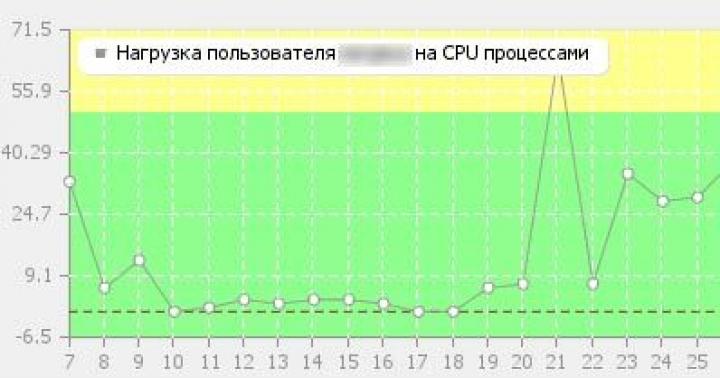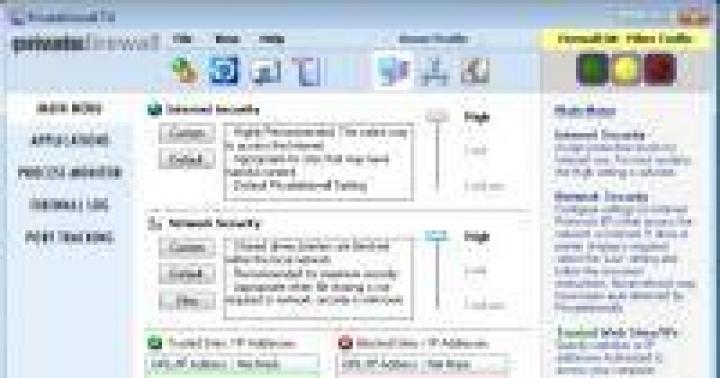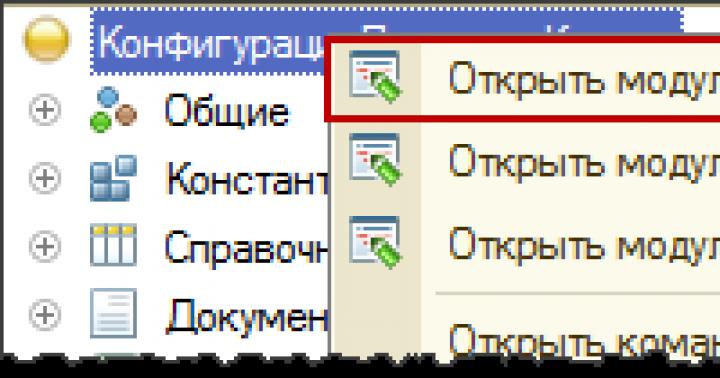Технический процесс не стоит на месте. Развивается всё, в том числе банковский сектор и платежные системы.
В данном материале речь пойдет о том, как установить Samsung Pay, подключить карту, оплачивать товар и услуги. Документация по использованию, поддерживаемые модели телефонов.
Что такое Samsung Pay?
Прежде всего, это безопасный и удобный способ оплачивать покупки с помощью своего смартфона марки Samsung. Рассчитываться за покупки можно в магазинах, у которых есть возможность принимать оплату по бесконтактной технологии (NFC), банковской карте, а также с помощью магнитной полосы.
Скачать приложение
Скачать Samsung Pay можно на официальном магазине приложений "Play Маркет" по этой ссылке .
Какие модели телефонов поддерживает Samsung Pay
Прежде чем скачивать на ваше устройство это приложение, следует учитывать, что работать оно будет с такими моделями:
- Galaxy A5 (2016);
- Galaxy A7 (2016);
- Galaxy S 7 edge;
- Galaxy S 6 edge+;
- Galaxy S6 Edge (оплата по бесконтактному способу NFC доступна с ноября 2016 года);
- Galaxy S 7;
- Galaxy S6 (только по NFC с ноября 2016 года);
- Galaxy Note 5.
Что делать, если ваш телефон не поддерживается?
В том случае, если по какой-то причине смартфон марки Самсунг не поддерживает данный платежный сервис, можно поступить следующим образом:Спустя некоторое время вы получите оповещение, когда именно сервис будет доступен на вашем устройстве.
Как это работает? Подробности
На первом этапе, для правильной работы платежной системы, понадобиться пройти регистрацию и завести учетную запись Samsung. Затем нужно создать и подтвердить отпечаток пальца. Далее следует создать PIN-код для Samsung Pay.
Потом нужно добавить свою карту банка. Это можно сделать сканированием с помощью камеры или же ввести данные своими руками. Банк должен выслать подтверждение в виде смс-сообщения с одноразовым паролем. В появившемся окне нужно поставить свою подпись.
Полностью карта будет зарегистрирована через 10 минут.
В информации о карте должно появиться последние 4 цифры, а также номер токена из 4 цифр. Всё, теперь, с помощью мобильного устройства, в магазинах можно расплачиваться за покупки.
Выбрав карту, на которой есть деньги, чтобы транзакция прошла успешно, нужно приложить свой палец на значок “отпечатка пальца” или же ввести пин-код к сервису Samsung Pay. Далее поднесите для оплаты смартфон к терминалу. Если сумма покупки превышает одну тысячу рублей, понадобиться ввести PIN-код банковской карты.
Какие банки работают с Samsung Pay
Этот сервис работает с картами Mastercard таких банков:
- «ВТБ24»;
- «АЛЬФА-БАНК»;
- «Райффайзенбанк»;
- «МТС-Банк»;
- «Банк Русский Стандарт»;
- Платежная система «Яндекс».
Позже сервис будет доступен в других банках. Напомним, ранее Сбербанк России , что планирует вскоре подключить сервис “Самсунг Пэй”.
Samsung Pay Visa/Mastercard. С какими платежными системами работает?
Пока что приложение работает с картами Mastercard. Поддержка карт Visa будет осуществлена позже. Платежный сервис поддерживает работу с не более чем 10 картами.
Перед тем, как добавлять карту в платежный сервис Самсунг Пэй, важно убедиться, что эту систему поддерживает банк и карта.
- Заходите в приложение на своем устройстве и жмете “Запуск”.

- Дальше следует установить pin-код или отпечаток пальца. В дальнейшем, с их помощью можно будет подтверждать все покупки.

- В том случае, когда карта добавляется первый раз, нужно нажать на её символ. Если это уже не первая добавленная карта, тогда жмите “Добавить”.

- Данные карты можно сфотографировать или ввести своими руками. Затем жмем “Далее”.


- Дальше необходимо принять соглашения банка и платежного сервиса.


- После соглашения на смартфон придет смс-сообщение с одноразовым номером для подтверждения регистрации.

- Полученную комбинацию цифр из смс-сообщения нужно ввести в специальное поле, после чего нажать “Отправить”.

- С помощью стилуса или пальца нужно поставить электронную подпись, после чего нажать “Готово”. Электронная подпись может потребоваться в том случае, если продавец-кассир захочет сравнить её на чеке и карте.

- После этого карта будет добавлена в платежный сервис от Самсунг. Кстати, на одно мобильное устройство можно добавить всего 10 банковских карт.

Безопасность и конфиденциальность Samsung Pay
Если вам до сих пор кажется, что использовать платежный сервис не безопасно и мошенники могут каким-либо образом этим воспользоваться для снятия денежных средств, поспешим вас разуверить в этом.
Дело в том, что на защите личной информации стоит сразу три системы: токенизация, подтверждение по отпечатку пальца и Samsung KNOX.
Токенизация
Как только совершается оплата за покупки, система случайным образом создает токен (специальный цифровой код). При этом личная информация пользователя нигде во время транзакции не фигурирует.
Подтверждение транзакции по отпечатку пальца
Та или иная платежная операция без вашего отпечатка пальца пройти не может. Так что, даже если смартфон будет утерян, расплатиться за покупки с чужого смартфона нашедшему будет невозможно.
Samsung KNOX
Система безопасности внутри устройства разработана таким образом, что способна предотвратить любую стороннюю хакерскую атаку. Она непрерывно отслеживает уязвимости смартфона. Даже если смартфон удастся заразить вредоносной программой, данные о карте будут надежно зашифрованы внутри контейнера Samsung KNOX.
Samsung Pay выступает инновационной технологией оплаты. Samsung Pay Сбербанк позволяет платить за покупки при помощи терминалов без использования пластиковой карточки.
Как подключить Samsung Pay
Установке и подключению данного сервиса должна предшествовать вводная информация, которая позволит оценить функциональные преимущества от использования данного способа оплаты. Предлагаем ознакомиться с главными параметрами сервиса далее.
Особенности технологии платежа
Samsung Pay в Сбербанк наделен двумя видами технологий, за счет которых позволяет проводить определенные платежные операции:
- NFC (ближнее поле) – общепринятая система передачи данных бесконтактно;
- MST (магнитная передача) – собственная разработка Samsung, предусматривающая возможность создания магнитного поля, схожего с магнитной лентой пластика.
Благодаря этому, расплатиться смартфоном вместо карты можно на любом платежном устройстве, независимо от того, поддерживает ли он бесконтактные возможности. Только некоторые устаревшие модели могут воспротивиться проведению транзакции.
Samsung Pay поддерживают смартфоны Samsung Galaxy S6, 7, в т.ч. edge, A3, 5, 7, Note5. Для телефонов Samsung Galaxy S6 и edge можно проводить платежи только на устройствах, поддерживающих бесконтактную систему.
Какие карты Сбербанка поддерживают оплату
Рассматривая, какие карты Сбербанка поддерживают Samsung Pay, стоит отметить, что Maestro и Visa к ним не относятся. Для последней разрабатываются возможности по внедрению Samsung Pay. По последним данным Samsung Pay получил поддержку от компании Visa в России в конце прошлого года. Потому в ближайшее время можно надеяться на то, что карты Сбербанка этой платежной системы будут подключаться к Samsung Pay.
Карты Сбербанка Maestro относятся к простейшим продуктам. В связи с этим, продукты Maestro достаточно широко распространены среди клиентов. По мере течения времени, Samsung Pay будет повсеместно распространенным и востребованным, а потому все платежные системы, включая Maestro, будут его поддерживать.
На сегодня поддерживают Samsung Pay практически все продукты MasterCard:
- Молодежные;
- Классические;
- Золотые;
- Платиновые;
- Специальные: World, World Black Edition, Elite.
Кредитки молодежные, стандартные или золотые также предусмотрены для этой возможности использования.
Инструкция по настройке сервиса
Чтобы подключить Samsung Pay на мобильном устройстве и получить право оплачивать покупки без предъявления карточки, необходимо следовать инструкции:
- Зайти в приложение Samsung Pay.
- Выбрать способ авторизации: код или отпечаток.
- Нажать на плюсик, чтобы добавить карточку Сбербанка.
- Указать сведения о ней: номер, код, др.
- Прочитать соглашение Сбербанка и компании Samsung по предоставлению сервиса. Поставить галочку на согласие с ними.
- Кликнуть на кнопку СМС.
- Получить ключ для подтверждения.
- Ввести его в соответствующую графу.
- Указать свою подпись (отпечаток или стилус).
- Карта добавлена.

После того, как удастся подключить Samsung Pay Сбербанк, появится надпись об успешном добавлении счета.
Как оплатить по Samsung Pay
Подключив свои продукты, можно не носить с собой пластик и использовать Samsung Pay для оплаты. Совершить операцию можно так:
- Включить Samsung Pay. Для этого нужно провести снизу вверх по экрану. Также можно запустить через иконку, расположенную на экране.
- Появится перечень карт, которые пользователь подключил. Остановив выбор на одной из них, нужно пройти идентификацию по коду или своему отпечатку.
- Когда кассир попросит внести платеж, поднести смартфон к аппарату.
- По требованию кассира, возможно, потребуется набрать на клавиатуре терминала ПИН-код.
- По окончании транзакции, получить уведомление о списании средств со счета на телефон и чек от кассира.
Для использования Samsung Pay не нужен подключенный интернет. Предоставляется сервис полностью бесплатно и не подразумевает взимание комиссии и т.п.
При оплате данные карточки клиента никуда не передаются. При этом используется шифрованный инструмент токен.

Заключение
Не поддерживают Samsung Pay Сбербанк Maestro и Visa. Сегодня это доступно лишь для MasterCard и поддерживается смартфонами Samsung определенных моделей. Посредством Samsung Pay клиент может совершать платежи практически повсеместно (при наличии терминала) и не переживать за сохранность своих средств.
Только представьте. Вы стоите у кассы и сообщаете, что оплачивать будете при помощи карты. Кассир передает вам платежный терминал и извиняющимся тоном добавляет, что бесконтактная оплата (PayPass), увы, не работает. «У меня - заработает», - отвечаете вы и подносите к терминалу… свой смартфон. Магическим образом не принимающее бесконтактные платежи устройство бодро подтверждает, что операция по карте одобрена. Вы забираете свой хлеб и кефир и исчезаете в дверях, оставляя кассира в недоумении. В этом выдуманном рассказе все - реальное, кроме одного: никакой магии нет. А если есть, давайте разберемся, как ее приручить.
Главная изюминка платежной системы Samsung Pay для смартфонов того же производителя в том, что ею можно воспользоваться даже на старых терминалах, которые не «обучены» бесконтактным платежам. Компания Samsung придумала, как их «обмануть». На всех старых платежных терминалах с правой стороны есть считыватель магнитной полосы банковской карты, и некоторые смартфоны Samsung умеют такую полосу эмулировать.
В остальном схема проста: смартфон с NFC, специальное мобильное приложение для Samsung Pay, привязка к нему банковской карты, высокая степень безопасности, исключающая случайные платежи и риск потери денег при утрате смартфона. Примерно по такой же схеме в ряде стран работает аналогичная платежная система Apple Pay для одноименных гаджетов, однако iPhone не умеют «прикидываться» магнитной полосой банковской карты и более привередливы в общении с платежными терминалами.
За счет чего обеспечивается безопасность?
Уже в момент установки мобильного приложения для Samsung Pay смартфон проверяется на вредоносное программное обеспечение. Если оно будет обнаружено, использовать Samsung Pay будет нельзя.
На полностью «здоровом» смартфоне никакие операции через Samsung Pay нельзя провести, не приложив палец к сканеру отпечатков на смартфоне или не введя секретный код.
Более того, на вашем телефоне вообще не будут храниться данные вашей банковской карты. В момент ее привязки к платежной системе генерируется случайный код (токен), который умеет себя выдавать за другую банковскую карту при оплате. О том, что токен и ваша настоящая банковская карта - почти одно и то же, будут знать только Samsung Pay и ваш банк.
Какие карты и каких банков можно привязать к Samsung Pay?
На день запуска сервиса в России Samsung сотрудничал с пятью банками: МТС Банк, ВТБ-24, Альфа банк, Райффайзенбанк, Русский стандарт. Помимо этого можно использовать карты сервиса «Яндекс.Деньги». По началу Samsung Pay поддерживался только платежной системой MasterCard, но с декабря 2016 года в ряде банков, включая МТС Банк, появилась поддержка Visa.
Какие смартфоны поддерживают Samsung Pay?
На момент запуска в России эта платежная система работает не на всех смартфонах Samsung, но в будущем количество совместимых моделей будет увеличиваться. Вот полный перечень гаджетов, уже готовых заменить вашу банковскую карту:
- Samsung Galaxy S7
- Samsung Galaxy S7 Edge
- Samsung Galaxy S6 Edge +
- Samsung Galaxy Note 5
- Samsung Galaxy A7 (версия 2016 года)
- Samsung Galaxy A5 (версия 2016 года)
Можно ли оплачивать при помощи Samsung Pay покупки в интернете?
Нет. Эта платежная система позволяет использовать только платежные терминалы.
Как начать пользоваться Samsung Pay?
Во-первых, владельцам выше перечисленных моделей нужно дождаться специального обновления системного программного обеспечения - оно произойдёт в ноябре 2016 года. Мы на МТС/Медиа так долго ждать не могли и уговорили один смартфон обновиться уже в сентябре. Теперь, приобретя практический опыт, предлагаем вам короткую инструкцию.
Можно прямо сейчас обновить ПО на своем смартфоне, после чего на домашнем экране появится иконка приложения Samsung Pay. Нажимайте на нее. Откроется страница, которая предложит вам стать участником в запуске сервиса, одним из первых, кто попробует его использовать в России. Нажав на кнопку Хочу попробовать, вы увидите окно, в котором необходимо будет ввести уникальный код IMEI вашего телефона. Этот код можно узнать, набрав в режиме набора номера команду *#06# и нажав кнопку вызова. После ввода IMEI на ваш смартфон будет отправлен специальный установочный файл. Повторно зайдите в приложение Samsung Pay и нажмите Установить.
После обновления программного обеспечения на смартфоне появляется ярлык для запуска приложения Samsung Pay. Его нужно запустить и пройти регистрацию. В этот самый момент в обязательном порядке потребуется задать секретный код для разблокировки смартфона или зарегистрировать для этого отпечаток пальца.
Теперь нужно нажать на изображение банковской карты, чтобы привязать к платежной системе вашу собственную карту. В дальнейшем их может быть до двенадцати, и для оплаты можно будет выбирать любую. Мы же здесь ограничимся одной на примере карты МТС Банка.

Ввести данные карты можно двумя способами: сфотографировать ее или ввести ее данные вручную. Скриншотов показать не можем: из соображений безопасности для таких операций создание снимков экрана блокируется.
Принятие соглашения с Samsung и банком - следующий обязательный шаг.

После этого подтверждение о регистрации в сервисе захочет получить ваш банк. Нажимайте на кнопку SMS, чтобы получить сообщение с кодом на мобильный номер, привязанный к вашей банковской карте.

Полученный код нужно ввести в приложении.

Буквально последний штрих: оставляем на экране вашу подпись, которую вы, по запросу кассира, сможете продемонстрировать на экране смартфона. Пишите пальцем или стилусом, идущим в наборе с вашим смартфоном.



Как платить при помощи Samsung Pay?
Открывайте приложение Samsung Pay, выбирайте любую из привязанных карт. Для активации режима оплаты нужно поднести палец к сканеру или ввести секретный код.

После отображения на экране стандартного значка для бесконтактной оплаты можно платить, поднося к терминалу заднюю поверхность смартфона. Смартфон картинкой подскажет, как именно нужно подносить смартфон, но и мы напишем. Если терминал не поддерживает бесконтактную оплату, подносите гаджет справа, там где находится прорезь для считывания магнитной полосы банковской карты.

При сумме покупки более тысячи рублей терминал может запросить PIN-код - вводите PIN вашей настоящей банковской карты, а не код со смартфона. В совсем редких случаях терминалы запрашивают четыре последние цифры банковской карты - они отображены в мобильном приложении.

При желании, в настройках смартфона можно включить функцию Simple pay, позволяющую вызывать окно для оплаты с рабочего стола вашего гаджета и даже при заблокированном экране.


Что еще вам посоветовать? Обязательно последите за реакцией кассира. Она (если это будет она) наверняка скажет: «У меня такое с вами в первый раз...».
 Современные технологии в банковском и финансовом секторе шагнули далеко вперед, позволив совершать операции, не выходя из дома. Но и это сегодня не придел, так многие банки стремятся выпускать бесконтактные карточки, с определённым функционалом и соответствующим приложением для умных гаджетов. В стороне не осталась и такая крупная компания, как - «Самсунг», предложив всем своим пользователям и многим гражданам России современные технологии в бесконтактном варианте оплаты услуг и покупок.
Современные технологии в банковском и финансовом секторе шагнули далеко вперед, позволив совершать операции, не выходя из дома. Но и это сегодня не придел, так многие банки стремятся выпускать бесконтактные карточки, с определённым функционалом и соответствующим приложением для умных гаджетов. В стороне не осталась и такая крупная компания, как - «Самсунг», предложив всем своим пользователям и многим гражданам России современные технологии в бесконтактном варианте оплаты услуг и покупок.
Самсунг Пей в России - это приложение, которое позволит быстро совершить денежную операцию, может совместно работать с современным гаджетом, позволив использовать смартфон, как карту или проверить оплаты при помощи данного устройства, в момент поступления платежей или расходованию средств.
Выйдя на рынки России, компания смогла найти актуальные возможности для распространения своего предложения для многих российских банков. Так сегодня большой популярностью пользуются платежи, совершаемые при помощи Samsung Pay Visa Сбербанк. Сервис позволил каждому желающему контролировать свои расходы, не прибегая к наличности или обычным картам.
Какие телефоны поддерживают Samsung Pay
На данный момент времени используемые устройства могут подключить любую карту от обслуживаемого «Сбербанком» счета, от компании MasterCard.
На каких устройствах работает Samsung Pay:
- Samsung Galaxy S7 edge|S7
- Samsung Galaxy A5 (2016) / A7 (2016)
- Samsung Galaxy Note5
- Samsung Galaxy S6 edge+
- Samsung S6 edge|S6 (только NFC)
Применяя их можно совершать все необходимые операции по оплате или переводе средств с банковской карточки, на момент наличия денежных средств на счете или балансе карты.
Каждому из пользователей произвести оплату через Samsung Pay, необходимо будет прикоснуться к экрану своего смартфона. Это может быть одна из моделей Samsung Galaxy, указанная из списка выше. Далее достаточно будет выбрать используемую карту для оплаты и после авторизации и применив отпечатки пальцев осуществить расчет или требуемую денежную операцию.
Для пользователь специально разработана качественная система безопасности, которая включает в себя трёхуровневую защиту, а именно:
- авторизация по отпечатку пальца, она требуется при каждом из расчетов;
- токенизация;
- Samsung KNOX.
Все операции принимаются во всех магазинах или торговых центрах, где используется чипованная карточка или карта с наличием магнитной ленты. Также весомым плюсом данного приложения, является поддержка технологии MST (Magnetic Secure Transmission). А все проводимые платежи дополнительно защищены и проходят обработку через MasterCard.
Прежде всего, стоит сказать о цене использования Самсунг Пей. Компания Samsung не взимает комиссии, и полученный сервис Samsung Pay является совершенно бесплатной функцией . Но это относится только к банкам-эмитентам, банкам-эквайерам и торговых предприятий сотрудничающим с данной технологической платформой.
Инструкция по подключению
Каждый желающий пользователь смартфоном от компании Самсунг, с учетом выше описанных моделей может подключить себе данное технологическое решение. Обеспечив надежное и безопасное применение Samsung Pay.
Прежде всего, необходимо скачать приложение Самсунг Пей через Андройд на своем смартфоне. Это можно сделать совершенно бесплатно,как уже было сказано выше.
Операция по подключению данной услуги и возможности для денежных переводов будет включать в себя всего 4 шага , а именно:
1. Открываем приложение, выполняем запуск, применив отпечатки пальцев (отпечатки пальцев в дальнейшем будут выступать как индецификация пользователя и одним из барьеров для совершения платежей);
2. Добавление карты от Сбербанка и добавление соглашения от компании Самсунг, дождавшись смс-подтверждения введите присланный код на смартфон;
3. После введённого СМс-кода, необходимо будет добавить подпись, применив палец или стилуса;
4. Карта добавлена и на одно устройство можно добавлять до 10 банковских карт.
Подробнее о том, как подключить услугу Samsung Pay через Сбербанк-Онлайн можно почитать на официальном сайте Сбербанка по ссылке: http://www.sberbank.ru/samsung-pay

Выполнив данные операции вы сможете закрепить в пользование имеющиеся у вас в наличии карточки от Сбербанка и позволить себе безопасно и более современно выполнять все необходимые переводы или оплаты покупок.
Как оплатить покупку с помощью Samsung Pay
Как работает данный сервис? Совершать необходимые покупки с ним будет еще проще и легче. При этом разработчики из компании Самсунг смогли добиться серьезной системы безопасности, которая обеспечит надежность сохранения данных и передачу всего необходимого перевода средств, внимательные временные рамки. Тем самым позволив выполнить любого рода покупки, если бы вы делали это при помощи привычной для вас банковской карты или интернет-банкинга.
При этом количество совершаемых операций неограниченно и взиматься плата за обслуживание за пользование приложением не будет.
Вся оплата производится в три этапа, а именно:
- Провести по экрану с низу вверх, активировав приложение на смартфоне Самсунг;
- Подтверждение авторизации, используя отпечатки пальцев;
- Поднести смартфон к терминалу, для выполнения оплаты и совершаемой покупки.
После чего будет совершен перевод средств и любого рода покупки станут доступны для каждого из пользователей. При этом нет необходимости показывать лицевой стороной смартфон, достаточно его держать на близком расстоянии от терминала.
Перед началом использовать предложенное решение от компании Самсунг, многие задаются вопросом, чем оно отличается от ранее введённого в пользование на территории России Apple Pay. И что может предоставить Samsung Pay, с учётом безопасности или новых возможностей для каждого из пользователей.

1 отличие. Так, например, существенным отличием будет то, что использование приложения от Самсунг можно на нескольких карточках и банках в России. И эти банки будут выступать партнерами и официально позволять осуществлять платежи без комиссии. Вот список банков для Самсунг Пэй:
- Альфа-Банк
- ВТБ 24
- Райффайзенбанк
- Банк Русский Стандарт
- Яндекс
2 отличие. Также можно отметить, что у приложения Самсунг Пей есть поддержка карточек с магнитными полосками. Более обширный модельный ряд смартфонов, которым доступна данная функция и приложение, чем у Apple Pay. Самая дешевая модель для Samsung Pay, может приобретена быть всего за 24 000 рублей, а для использования приложения Apple Pay придётся покупать телефон, минимальная стоимость которого 35000 рублей.
Смотрите также видео Apple Pay и Samsung Pay в России, как это работает:
Бесконтактная оплата телефоном вместо карты – предложение Сбербанка своим клиентам. Приобретение товаров без обязательного присутствия карточки привлекает внимание многих пользователей, поскольку большинство из предпочитают оплатить телефоном. Использование его в качестве бесконтактного платежного инструмента гарантирует быстроту и безопасность проведения операции.
Как выглядит бесконтактная оплата телефоном через Сбербанк
В основу бесконтактной оплаты телефоном Сбербанком положена технология NFC с принципом беспроводной связи. Высокая степень конфиденциальности достигается за счет анонимности данных карты, поскольку при проведении платежной операции используется виртуальный счет.
Как платить телефоном вместо карты сбербанка? Для выполнения операции необходим смартфон, имеющий встроенный NFC-чип, подключенное приложение и считывающее устройство. Для проведения оплаты следует поднести телефон к терминалу, после чего произойдет перечисление денег. Таким образом, средства будут списаны с виртуального банковского счета, и расчет за товар произведен.
Чем выгодно платить телефоном как картой? Преимущества подобного платежа очевидны:
- мгновенное проведение транзакции;
- надежность и безопасность;
- использование в России и за ее границами;
- сохранение скидок и накопленных бонусов;
- бесплатное приложение в банке.
Оплата через G Pay
Google Pay – концепция платежей от компании Google в смартфонах на базе операционной системы Android. К отличительным преимуществам относятся:
- большое число банков, подключенных к этой платежной системе;
- встроенная привязка к приложению бонусных карт;
- дополнительные бонусы при платеже за товар либо участие в акциях;
- не требует наличия в телефоне сканера, идентификация происходит с помощью введения ПИН-кода либо набора графического пароля.
Как добавить банковскую карту в телефон Google Pay
Перед добавлением карты следует убедится, что на смартфоне активен NFC. Без него оплата покупок бесконтактным способом невозможна.
Чтобы включить NFC надо перейти в «Настройки» > «Дополнительные Функции» > «NFC». Визуально где это находиться можно посмотреть на скриншоте ниже.

Для использования сервиса G Pay через PlayМаркет скачивается и устанавливается специальное приложение.
После этого можно добавлять карту. Алгоритм проведения операций следующий:
- При наличии нескольких учетных записей в Google выбирается та, которая будет использоваться для приложения постоянно. Для этого необходимо коснуться значка «плюс», расположенного в правом нижнем углу.
- Далее выбирается пункт «Добавить кредитную или дебетовую карту».
- Для введения информации о карточке можно использовать камеру либо внести информацию вручную.
- После появления условий пользовательского соглашения с сервисом и банком следует выразить свое согласие.
- После загрузки карточки включается блокировка экрана смартфона для защиты от мошенников, подтверждается действие посредством смс-сообщения.
Добавление карты в Гугл Пай и использование сервиса является бесплатной услугой, комиссия за которую не снимается. Для начала работы подтверждают использование своей карты
Оплата с помощью Samsung Pay
Sumsung Pay – система, созданная одноименной корпорацией для устройств собственного производства. Основное преимущество концепции — возможность проведения оплаты покупок и услуг в терминалах любого типа.
Единственным минусом является проведение транзакции при наличии сканера для отпечатка. Практически, ценность Sumsung Pay обнаруживается не в особенностях самой системы, а в сравнительно немалых возможностях моделей производителя. Сбербанк является единственным в России банковским приложением, дающим возможность напрямую привязывать карточку к Sumsung Pay.
Как оплачивать телефоном вместо карты Сбербанка?
- безопасно – личная информация не используется, а каждая платежная операции подтверждается отпечатком пальца либо пин-кодом;
- легко – не требуется проведения проверок связи между устройствами и наличии банковской карточки;
- удобно — Sumsung Pay сотрудничает со всеми браузерами, поэтому шопинг в один клик популярен для интернет-магазинов.
Как добавить банковскую карту в телефон в Samsung pay
Подключить услугу можно только на определенных моделях Samsung:
- Galaxy S7 edge|S7
- Galaxy A5 (2016) / A7 (2016)
- Galaxy Note5
- Galaxy S6 edge+
- S6 edge|S6 (только NFC)
- Galaxy A3 (2017) / A5 (2017) / A7 (2017)
- Galaxy J7 (2017) | J5 (2017)
- Galaxy S8/S8+
- Galaxy S9/S9+
- Gear S3 classic/frontier
Если модель подходит, то необходимо установить Сбербанк Онлайн, загрузите его в Google Play. После этого запускается приложение, в главном меню которого следует открыть подробную информацию о подходящей карте. На экране появится надпись «Добавить в Samsung Pay», при нажатии на нее появится информация с подсказками. Если все будет сделано правильно, сервис будет готов к работе.
Подробнее о добавлении карты и совершении покупки можно посмотреть в видео.
Оплата Apple Pay
Первым банком России, положившим начало работе с сервисом Apple Pay, является Сбербанк. Подобная платежная система применяется в моделях iPhone, не ниже шестой версии и в других устройствах компании. К минусам относятся следующие показатели:
- ограничение в сотрудничестве с банками-партнерами;
- дороговизна мобильных устройств, поддерживающих сервис;
- привязка к конкретному виду терминалов, считывающих NFC-чипы;
- запрет на использование чипов в других приложениях;
- обязательное наличие сканера для отпечатка пальцев.
Galaxy S7 edge
на Яндекс Маркете
Galaxy A5 (2016)
на Яндекс Маркете
Galaxy S6 edge+
на Яндекс Маркете
Galaxy S9
на Яндекс Маркете
Galaxy J7 (2017)
на Яндекс Маркете